- Autor Abigail Brown [email protected].
- Public 2023-12-17 06:58.
- Última modificação 2025-06-01 07:17.
O que saber
- Vá para Preferências do Sistema > Teclado > Atalhos.
- Escolha um item no painel esquerdo e selecione o atalho de tecla atual. Digite o novo comando que deseja usar.
- Você não pode remapear completamente o teclado.
Você pode não conseguir fazer algo diferente ao pressionar a tecla "F" no seu Mac, mas você pode configurar atalhos personalizados para facilitar o uso do macOS. Este artigo explica como fazer isso.
Como você reatribui as teclas em um teclado Mac?
O aplicativo System Preferences do seu Mac contém várias maneiras de adicionar atalhos e outros recursos ao seu teclado.
As capturas de tela neste artigo se aplicam a um MacBook Pro; você pode ver algumas opções de menu diferentes em um Mac desktop, mas o processo será o mesmo.
-
Selecione o menu Apple no seu Mac e clique em Preferências do Sistema.

Image -
Selecione Teclado.

Image -
Se você estiver usando um MacBook com Touch Bar, verá uma opção importante na primeira tela: Pressione a tecla Fn para: Você pode usar a tecla Function para fazer outras coisas usando este menu - Expandir Faixa de Controle, Mostrar Ações Rápidas e Mostrar Espaços - mas você deve deixá-lo em Show F1, F2, etc. Teclas para fazer o próximo passo funcionar melhor.

Image -
Clique em Atalhos para ver mais opções.

Image -
Na coluna da esquerda, você verá as diferentes categorias de atalhos que você pode definir. Navegue por eles para criar e alterar atalhos para capturas de tela, acessibilidade e as teclas de função.

Image -
Quando você encontrar um atalho que deseja alterar, clique na combinação de teclas existente à direita.

Image -
Com o comando de tecla destacado, pressione a nova combinação que deseja usar.
Adicione um ou mais modificadores como Fn, Shift, Control,Option e Command para criar um atalho exclusivo.
- O novo atalho substituirá o antigo e você poderá começar a usá-lo imediatamente.
-
Repita estes passos para todos os atalhos que deseja criar ou alterar. Um comando sem atalho ativo dirá none no lado direito.

Image -
Para desabilitar um atalho sem excluí-lo, clique na caixa de seleção ao lado de seu nome.

Image
Que tipos de atalhos posso criar?
A guia Atalhos inclui várias categorias de comandos que você pode definir. Aqui está um resumo rápido de cada um de seus conteúdos.
- Launchpad & Dock: Abra o aplicativo Mac Dock e Launchpad.
- Mission Control: Execute tarefas como abrir a Central de Notificações do macOS, alternar Não Perturbe e mostrar a Área de Trabalho.
- Capturas de tela: Defina atalhos para pegar, salvar, copiar e colar toda ou parte da tela.
- Serviços: Envie e-mails rapidamente, publique no Twitter, faça pesquisas na Internet e muito mais.
- Spotlight: Abra a Pesquisa do Spotlight para pesquisar na web e no seu computador.
- Acessibilidade: Ative o recurso Zoom, ative o VoiceOver e ajuste as configurações de exibição para facilitar a visualização de documentos e aplicativos.
- Teclas de função: Adicione aplicativos a esta janela para mostrar as teclas F1, F2, etc., na Touch Bar de um MacBook em vez de ter que pressionar a tecla Fn para revelá-los.
Posso reatribuir teclas do teclado?
Embora você possa usar as teclas do teclado como letras e números em seus atalhos, você não pode reatribuí-los completamente (por exemplo, digitar em um idioma diferente). Em vez disso, você pode ir para a guia Fontes de entrada em Preferências do teclado e usar o botão plus para adicionar um layout diferente.
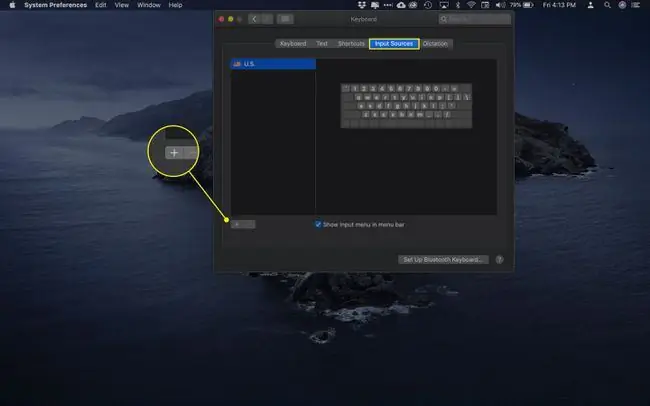
FAQ
Como faço para bloquear temporariamente o teclado do meu MacBook?
Use o atalho de teclado Control+ Shift+ Power para bloquear seu MacBook ou Command+ Option+ Power para colocar seu MacBook em repouso. Para maior segurança, desative o login automático para que a autenticação seja necessária para desbloquear seu computador.
Como faço para alterar o idioma do teclado no Mac?
Vá para menu Apple > Preferências do Sistema > Teclado > Insira as fontes e marque a caixa ao lado de Mostrar o menu de entrada na barra de menus Selecione o Plus (+) no canto inferior esquerdo e escolha um idioma para adicionar. Para alternar entre os teclados de idioma instalados no macOS, selecione o menu Input na barra de menus e escolha o idioma que deseja usar.
Como habilito o teclado na tela para Mac?
Vá para menu Apple > Preferências do Sistema > Acessibilidade > Teclado > Teclado de Acessibilidade > Ativar Teclado de Acessibilidade Você também pode ativar o Teclado de Acessibilidade na Input menu selecionando Show Keyboard Viewer
Como uso o teclado emoji no Mac?
Pressione Control+ Command+ Spacebar para abrir os emojis e selecione o expand ícone no canto superior direito para abrir o Visualizador de Caracteres. Alternativamente, selecione Visualizador de Caracteres no menu Input. Para alguns emojis, você pode clicar e segurar para ver outras variações.






